Polaroid PMID 701C Bedienungsanleitung
Lesen Sie kostenlos die 📖 deutsche Bedienungsanleitung für Polaroid PMID 701C (7 Seiten) in der Kategorie Tablet PC. Dieser Bedienungsanleitung war für 12 Personen hilfreich und wurde von 2 Benutzern mit durchschnittlich 4.5 Sternen bewertet
Seite 1/7

FAQ Polaroid tablet
Hoe kan ik mijn tablet met wifi verbinden?
Hoe controleer ik of de internetverbinding werkt?
Controleer of de internetverbinding werkt door de verbinding met een ander apparaat te
controlerenk (bijv. een notebook of smartphone). Houd er rekening mee dat het niet mogelijk
is om de tablet via een kabel met internet te verbinden.
Hoe kan ik mijn internetverbinding herstellen?
Als de verbinding niet werkt, controleer dan de instellingen van uw router en modem (kijk in
de handleiding voor de juiste instellingen) en probeer uw Polaroid Tablet nogmaals met wifi
te verbinden.
Hoe kan ik de verbinding met wifi herstellen?
Zet wifi op uw tablet uit, en weer aan. Vaak wordt daardoor de verbinding hersteld. Als er
een storing was of uw router of modem was uitgeschakeld, is het misschien nodig om eerst
uw router of modem opnieuw met internet te verbinden. Kijk a.u.b. in de handleiding van uw
router of modem voor verdere instructies.
Wat kan ik nog meer doen om een verbinding met wifi te maken?
Zoek een 'pairing'-knop
Sommige modems en routers hebben een zogenoemde pairing-knop. Die moet ingedrukt
worden wanneer een nieuw apparaat op wifi wordt aangesloten. Kijk in de handleiding van
uw wifi router/modem om te kijken of dat het geval is en druk op de betreffende knop.
Verklein de afstand
Plaats uw tablet zo dicht mogelijk - het liefst niet meer dan een paar meter - bij de
modem/router bij het maken van de eerste verbinding. Vergroot als dit werkt de afstand, om
te testen op welke afstand u nog steeds een verbinding kunt maken.
Probeer een andere wifi connectie
Probeer met uw tablet een verbinding te maken bij het wifi toegangspunt van een vriend. Als
dat werkt, gebruik dan dezelfde instellingen op uw eigen router/modem.
Voer het wachtwoord correct in

Als u een wachtwoord (een beveiligingscode van het type WEP of WPA) moet invoeren om
toegang te krijgen tot uw modem of router, let er dan op dat u niet 1 met i (nummer 1 en
letter i) verwart, 0 en o (nul en letter o), of U en V. Dit zijn veel voorkomende vergissingen die
toegang tot het draadloze netwerk verhinderen.
Tip: Wanneer u een wachtwoord voor wifi-toegang moet invoeren, kruis dan het vakje 'Toon
wachtwoord' aan. Dan kunt u zien wat u precies typt en verkleint u de kans op fouten.
Hoe kan ik langer met de batterij doen?
Wanneer kan ik het beste de batterij opladen?
Zorg ervoor dat de batterij volledig is opgeladen door uw tablet te verbinden met de oplader.
U kunt de batterij langer gebruiken door deze een paar keer volledig op te laden. Wanneer
de batterij vol is, gebruik dan uw tablet tot de batterij helemaal leeg is. Laad de batterij
opnieuw op en herhaal dit 3 of 4 keer.
Kan ik starten met een deels opgeladen batterij?
Als de batterij helemaal leeg is, verbind deze dan met de oplader, maar gebruik de
aan/uitknop niet. Als de batterij voldoende is opgeladen, start de tablet vanzelf. Dit kan een
paar uur duren. Gebruik de tablet, zelfs als deze gestart is, pas wanneer de batterij volledig
is opgeladen.
Hoe voorkom ik dat de batterij te snel leeg is?
Misschien staan er applicaties op uw tablet die bij het starten van de tablet geactiveerd
worden en op de achtergrond draaien. Bijvoorbeeld een programma dat elke vijf minuten
controleert of er nieuwe mail is, of elke tien minuten de weersverwachting opvraagt. Zet deze
programma's uit en verander de instellingen zodat deze programma's niet starten bij het
starten van de tablet. Schakel de programma's uit wanneer u ze niet actief gebruikt.
Als u de wifi-verbinding niet gebruikt, schakel deze dan uit op het tablet. Dat geldt ook voor
Bluetooth.
Een scherm dat erg helder staat afgesteld kost meer energie. Verminder de helderheid
(brightness) en verander de instellingen zo dat het scherm na 2 minuten vanzelf uitgaat.
Al deze dingen helpen om minder energie te gebruiken.
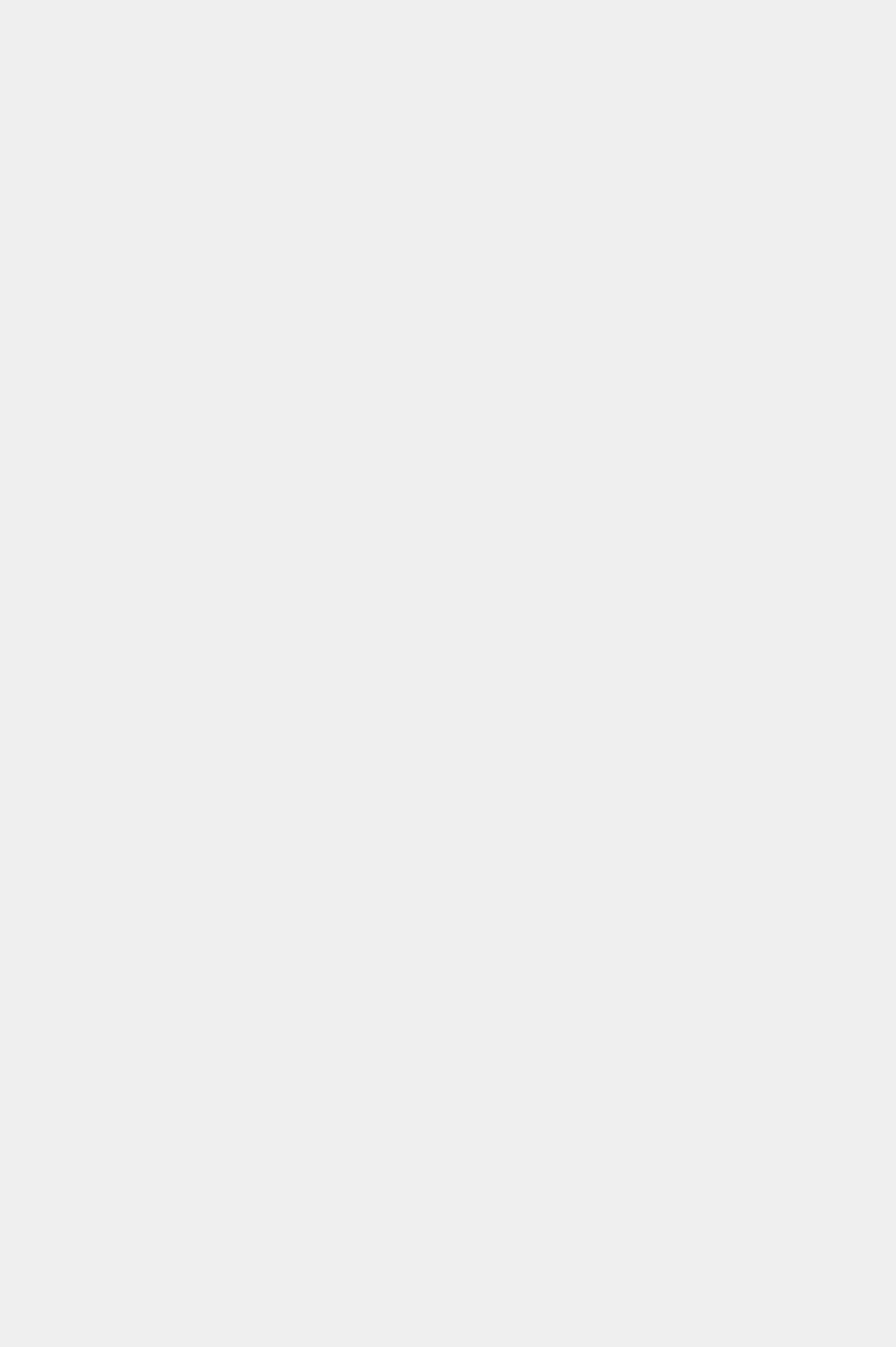
Hoe kan ik applicaties downloaden?
Hoe kan ik downloaden uit application stores?
Er zijn diverse application stores beschikbaar, zoals Slidememe en Freewarelovers. Om
applicaties uit deze stores te kunnen downloaden, moet u 'enable sources' inschakelen.
1. Ga naar Settings.
2. Ga naar Security settings.
3. Kruis 'unknown sources' aan.
Nu kunt u applicaties uit de stores downloaden en installeren.
Hoe krijg ik toegang tot Google Play?
Ga met de webbrowser naar https://play.google.com/store
Hoe kan ik applicaties downloaden op een PC of notebook?
Applicaties hebben de officiële extensie APK. Bijvoorbeeld een Youtube-applicatie heet
youtube.apk. Gebruik een zoekmachine om applicaties te vinden. Gewoonlijk wordt ook
vermeld voor welke Android-versie een applicatie is bedoeld. Uw tablet gebruikt Android 4.0.
De meeste applicaties voor eerdere versies zullen ook op uw tablet werken.
1. Download de applicaties die u wilt op uw computer.
2. Verbind uw tablet met uw computer via een USB-kabel. Hierdoor kunt u de
applicatiebestanden op uw tablet opslaan.
3. Op uw tablet is een programma genaamd 'Applicatie Manager'. Start dit programma. Het
zal automatisch de apk-bestanden vinden.
4. Selecteer een bestandsnaam en u krijgt de vraag of u deze applicatie wilt installeren.
5. Druk op 'Ja' en de applicatie wordt geïnstalleerd. Dit kan enige tijd duren, afhankelijk van
de grootte van de applicatie.
Let op: Net als elk ander programma op internet, zijn niet alle applicaties te vertrouwen.
Sommige applicaties zijn te vergelijken met spam, anderen werken niet naar behoren of
helemaal niet. Omdat we hier geen invloed op hebben, nemen we hier geen
verantwoordelijkheid voor.
Produktspezifikationen
| Marke: | Polaroid |
| Kategorie: | Tablet PC |
| Modell: | PMID 701C |
Brauchst du Hilfe?
Wenn Sie Hilfe mit Polaroid PMID 701C benötigen, stellen Sie unten eine Frage und andere Benutzer werden Ihnen antworten
Bedienungsanleitung Tablet PC Polaroid

4 August 2024

19 Juli 2024
Bedienungsanleitung Tablet PC
- Tablet PC Samsung
- Tablet PC Apple
- Tablet PC HP
- Tablet PC Lexibook
- Tablet PC Medion
- Tablet PC Sony
- Tablet PC Panasonic
- Tablet PC Telekom
- Tablet PC Denver
- Tablet PC Schaub Lorenz
- Tablet PC Aiptek
- Tablet PC ARCHOS
- Tablet PC CMX
- Tablet PC DIFRNCE
- Tablet PC Ingo
- Tablet PC Mpman
- Tablet PC ODYS
- Tablet PC I-Onik
- Tablet PC Yarvik
- Tablet PC Motorola
- Tablet PC PEAQ
- Tablet PC Axxion
- Tablet PC Hannspree
- Tablet PC Orion
- Tablet PC Gigaset
- Tablet PC Smartbook
- Tablet PC TCL
- Tablet PC Toshiba
- Tablet PC Allview
- Tablet PC GOCLEVER
- Tablet PC Ricatech
- Tablet PC A-rival
- Tablet PC Sencor
- Tablet PC ViewSonic
- Tablet PC Lenovo
- Tablet PC Xiron
- Tablet PC Parrot
- Tablet PC Alcatel
- Tablet PC Easypix
- Tablet PC PocketBook
- Tablet PC IGet
- Tablet PC Overmax
- Tablet PC Fellowes
- Tablet PC Airis
- Tablet PC Huawei
- Tablet PC Maxdata
- Tablet PC Packard Bell
- Tablet PC Motion Computing
- Tablet PC Kogan
- Tablet PC Bluetech
- Tablet PC Kurio
- Tablet PC Hiteker
- Tablet PC Amazon
- Tablet PC Vodafone
- Tablet PC Prestigio
- Tablet PC Woxter
- Tablet PC BlackBerry
- Tablet PC Bq
- Tablet PC ZTE
- Tablet PC Diversen
- Tablet PC Ecom
- Tablet PC Eken
- Tablet PC Empire Electronix
- Tablet PC Evga
- Tablet PC GPCT Mid
- Tablet PC Handheld
- Tablet PC Hipstreet
- Tablet PC HKC
- Tablet PC Ice-Phone
- Tablet PC Iriver
- Tablet PC Klipad
- Tablet PC KLIVER
- Tablet PC Latte
- Tablet PC Lenovo A8-50
- Tablet PC Logicom
- Tablet PC Maxell
- Tablet PC Media-tech
- Tablet PC Memup
- Tablet PC Mustek
- Tablet PC Ninetec
- Tablet PC NuVision
- Tablet PC PENTAGRAM
- Tablet PC Qware
- Tablet PC Sensation
- Tablet PC SIM
- Tablet PC Skytex
- Tablet PC Smartak
- Tablet PC Storage Options
- Tablet PC Storex
- Tablet PC Sunstech
- Tablet PC Synchro Digital
- Tablet PC Time 2
- Tablet PC Time2
- Tablet PC Tobii
- Tablet PC Tomtec
- Tablet PC Velocity Micro
- Tablet PC Viewpia
- Tablet PC Vinci
- Tablet PC Visual Land
- Tablet PC Vivitar
- Tablet PC Vizio
- Tablet PC Wintec
- Tablet PC Wolder
- Tablet PC Wondermedia
- Tablet PC A.C.Ryan
- Tablet PC AQISTON
- Tablet PC ATT
Neueste Bedienungsanleitung für -Kategorien-

5 Oktober 2024

5 Oktober 2024

27 September 2024

27 September 2024

27 September 2024

24 September 2024

23 September 2024

22 September 2024

17 September 2024

17 September 2024